![]()


iPhoneで手軽に写真をコラージュできるアプリ「Pic Collage」を使ってみました。このアプリは、複数の写真を選ぶだけで、簡単に並べる事ができ、並べた写真に様々な効果をかけることができます。

こんな感じの写真が簡単に作れちゃいます。
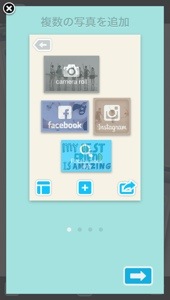
アプリは凄く親切で、初めて起動するときは簡単な使い方を教えてくれます。
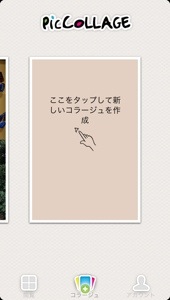
起動後のホーム画面。作品が並ぶのと、下に3つのメニューが並んでいます。
新しい作品を作るには、画面に書かれている通り、空のシートをタップします。
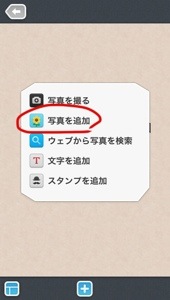
新しい作品シートです。ここに写真を並べていきます。
先ずは画面をタップして、「写真を追加」します。
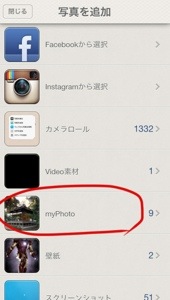
カメラロールやアルバム、共有フォトストリーミングなど、お馴染みの選択画面です。
使いたい写真が入ったアルバムを選択します。
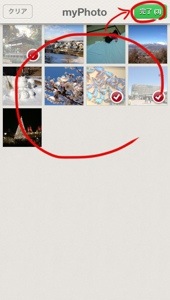
写真を選択します。複数選択も可能です。
選んだら「完了」します。

写真が画面中央にまとまって出現するので、指で適当に散らします。
2本指で動かすと回転、拡大縮小はiPhoneでもお馴染みの操作ですね。
写真の重なり順を変えるには、写真をタップして一番上に、長押しで一番下にできます。この操作のおかげで、Pic Collageを使うと簡単にコラージュを作ることができるんじゃないかなぁと思います。

背景を変えることもできます。

予め用意された画像を使うこともできますし、、、

読み込んだ写真を背景として使うこともできます。その場合は、写真をダブルタップしてメニューを表示させます。

要らなくなった写真は、ドラッグ(長押ししながら引きずる)して画面右上へポイっと投げます。
するとゴミ箱が現れて捨ててくれます。
ゴミ箱をタップすると、最後に捨てた順から写真を復活させることができます。
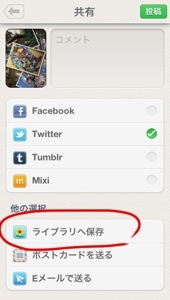
作ったコラージュは、編集画面右下の矢印ボタンをタップして、SNSへ投稿したりカメラロールに保存したりすることができます。
こんな感じで、簡単にコラージュ写真を作れます。

他にも並べ方を変えたり、写真に効果をかけたり、文字や絵を追加したりなど、たくさんの機能があります。
